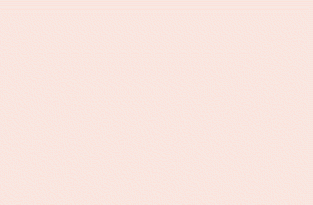 |

Deze tutorial is auteursrechtelijk beschermd door Animabelle Chantal, alle rechten voorbehouden.
Elke verspreiding, zonder voorafgaande schriftelijke toestemming is geheel verboden.
Elke gelijkenis met een andere tutorial is puur toeval.
Ik heb de les gemaakt in PSP X9 op 17-08-2018.
Ik heb de persoonlijke toestemming van Animabelle om haar lessen te vertalen uit het Frans.
Wil je deze vertaling linken, dan moet je Animabelle daarvoor persoonlijk toestemming om vragen !!!
Ik ben alleen maar de vertaler, de auteursrechten liggen volledig bij Animabelle.
Merci beaucoup Animabelle, que je pouvez traduire vos leçons en Néerlandais.
Claudia.
Materialen :
Laat de Flaming Pear preset in de materialen map zitten.
Dubbelklik op het Eye Ccandy preset, deze installeert zich dan in het filter.
Steek de Selecties in de juiste map van jouw PSP versie : Corel_12/Selecties.
Filters :
Filters Unlimited 2.0.
FunHouse - Angulate ***
Toadies - Picasso's Last Word ***
AAA Frames - Foto Frame.
Flaming Pear - Flexify 2.
FM Tile Tools - Saturation Emboss.
Eye Candy 5 : Impact - Perspective Shadow.
Graphics Plus - Cross Shadow.
L en K landksiteofwonders - L en L's Paris.
Tramages - Poos Shadow.
AP[Lines] - Lines - SilverLining.
Bordermania - Instant Button #2.
AAA Filters - Custom.
Kleurenpallet :
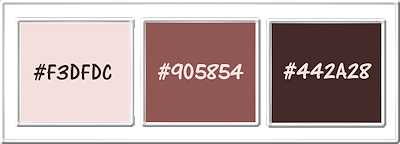
1ste kleur = #F3DFDC
2de kleur = #905854
3de kleur = #442A28
Wanneer je met eigen kleuren werkt speel dan met de mengmodus en/of dekking naar eigen inzicht.
Klik op onderstaande banner om naar de originele les te gaan :

Voorbereidingen :
Open alle benodigde materialen in PSP.
Maak van elk een duplicaat via SHIFT + D en sluit de originele.
Sla regelmatig je werkje tussendoor op als psp-image formaat,
als PSP er dan plotseling mee zou stoppen, dan moet je niet telkens alles opnieuw maken.

1.
Ga naar het Kleurenpallet en zet de Voorgrondkleur op de 1ste kleur en de Achtergrondkleur op de 2de kleur.
Klik met de muis in de Voorgrondkleur en daarna op het tabblad "Verloop".
Maak een Verloop met deze instellingen :
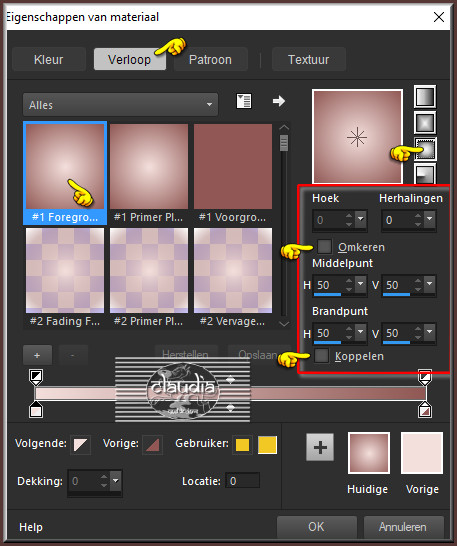
Open een Nieuwe afbeelding van 900 x 600 px, transparant.
Vul de afbeelding met het Verloop.
Effecten - Insteekfilters - <I.C.NET Software> - Filters Unlimited 2.0 - FunHouse - Angulate :
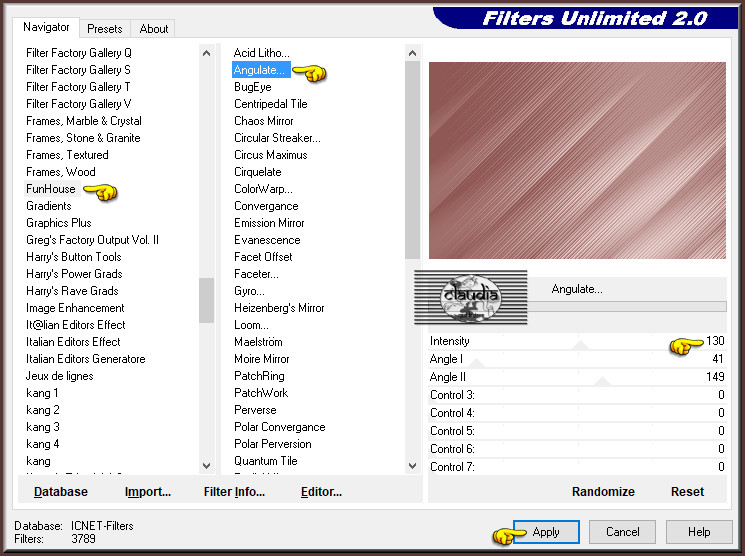

2.
Effecten - Insteekfilters - <I.C.NET Software> - Filters Unlimited 2.0 - Toadies - Picasso's Last Word :
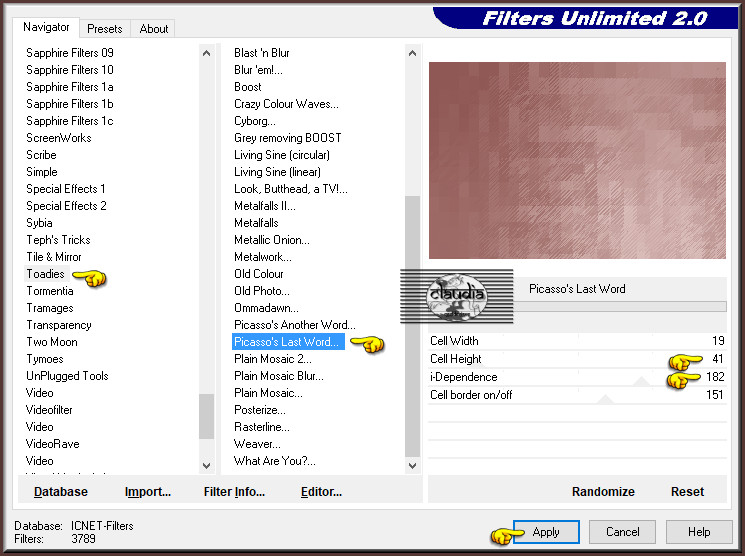
Aanpassen - Scherpte - Verscherpen.

3.
Activeer het Selectiegereedschap (toets S op het toetsenbord) - Aangepaste selectie :

Voer deze getallen in :
Boven = 0
Links = 90
Rechts = 228
Onder = 600
Selecties - Laag maken van selectie.
Effecten - Insteekfilters - AAA Frames - Foto Frame :
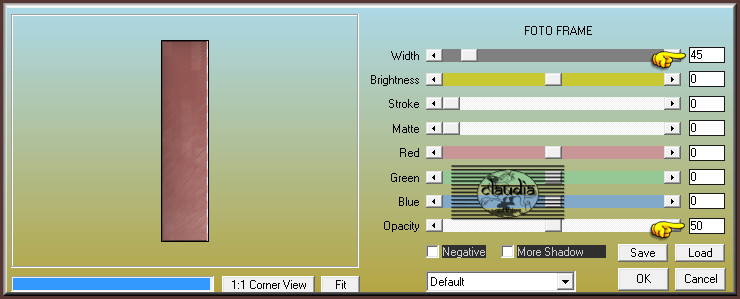
Effecten - Reflectie-effecten - Roterende spiegel :
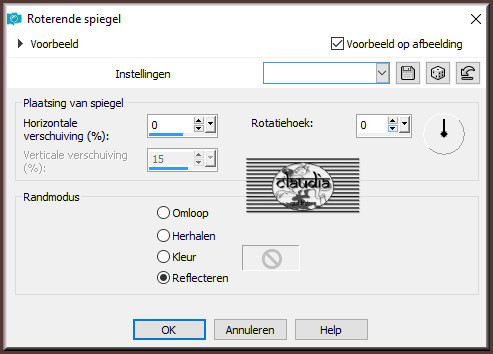
Effecten - 3D-Effecten - Slagschaduw :
Verticaal = 0
Horizontaal = 0
Dekking = 85
Vervaging = 30
Kleur = 3de kleur (#442A28)
Selecties - Niets selecteren.

4.
Lagen - Dupliceren.
Afbeelding - Spiegelen - Horizontaal spiegelen.
Afbeelding - Spiegelen - Verticaal spiegelen (= Omdraaien).
Lagen - Samenvoegen - Omlaag samenvoegen.
Lagen - Dupliceren.
Effecten - Insteekfilters - Flaming Pear - Flexify 2 :
Klik op de rode pijl en de map waar de preset instaat opent zich.
Klik de preset aan en klik daarna op Openen.
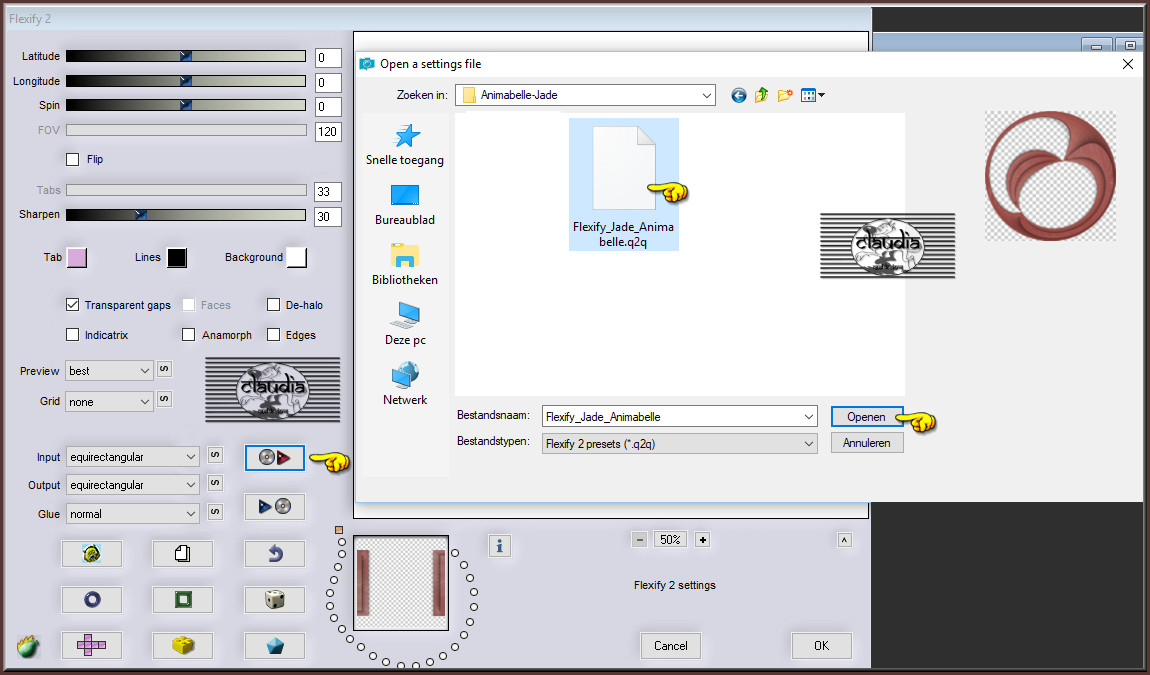
Of je voert de instellingen manueel in :
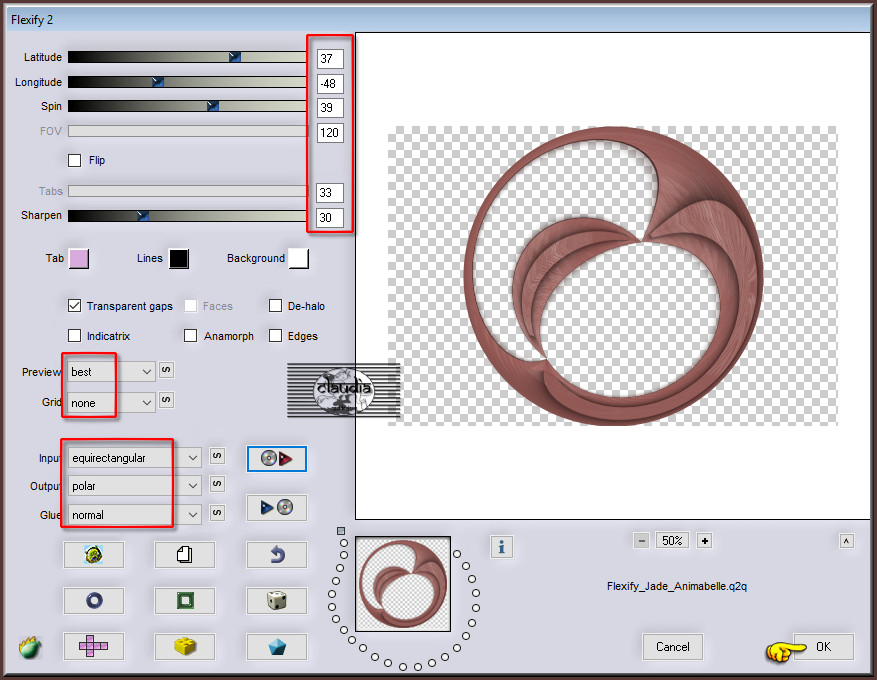

5.
Activeer de middelste laag in het Lagenpallet (= Tot laag gemaakte selectie).
Lagen - Dupliceren.
Afbeelding - Vrij Roteren :
Richting = Rechts
Graden = Vrij : 90
Verder niets aangevinkt
Effecten - Afbeeldingseffecten - Naadloze herhaling :

Lagen - Eigenschappen : zet de Mengmodus van deze laag op Bleken.
Effecten - Insteekfilters - FM Tile Tools - Saturation Emboss :
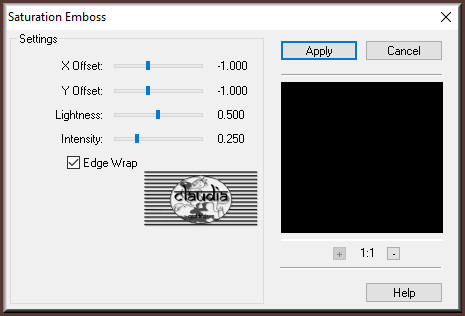
Effecten - 3D-Effecten - Slagschaduw : de instellingen staan goed.

6.
Activeer de bovenste laag in het Lagenpallet (= Kopie van Tot laag gemaakte selectie).
Afbeelding - Formaat wijzigen : 90%, formaat van alle lagen wijzigen niet aangevinkt.
Aanpassen - Scherpte - Verscherpen.
Effecten - Afbeeldingseffecten - Verschuiving :
Horizontale verschuiving = 65
Verticale verschuiving = -10
Aangepast en Transparant aangevinkt

7.
Selecties - Selectie laden/opslaan - Selectie laden vanaf schijf : Sel1_Jade_Animabelle
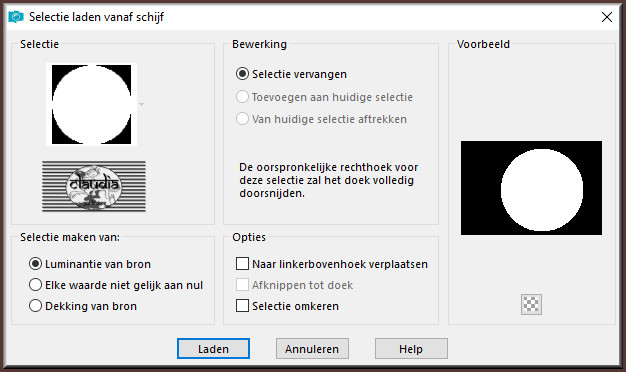
Open uit de materialen de tube "Fleurs_Misted_Animabelle".
Afbeelding - Formaat wijzigen : 65%, formaat van alle lagen wijzigen niet aangevinkt.
Aanpassen - Scherpte - Verscherpen.
Bewerken - Kopiëren.
Ga terug naar je werkje.
Bewerken - Plakken als nieuwe laag.
Schuif de tube mooi in het midden van de selectie :

Selecties - Omkeren.
Druk 1 x op de Delete toets op het toetsenbord.
Selecties - Niets selecteren.
Lagen - Schikken - Omlaag.

8.
Activeer de bovenste laag in het Lagenpallet ( = Kopie van Tot laag gemaakte selectie).
Lagen - Samenvoegen - Omlaag samenvoegen.
Lagen - Dupliceren.
Afbeelding - Formaat wijzigen : 40%, formaat van alle lagen wijzigen niet aangevinkt.
Aanpassen - Scherpte - Verscherpen.
Effecten - Afbeeldingseffecten - Verschuiving :
Horizontale verschuiving = 95
Verticale verschuiving = 75
Aangepast en Transparant aangevinkt
Effecten - 3D-Effecten - Slagschaduw :
Verticaal = 0
Horizontaal = 0
Dekking = 60
Vervaging = 30
Kleur = 3de kleur (#442A28)
Lagen - Samenvoegen - Omlaag samenvoegen.
Effecten - 3D-Effecten - Slagschaduw : de instellingen staan goed.

9.
Lagen - Nieuwe rasterlaag.
Selecties - Selectie laden/opslaan - Selectie laden vanaf schijf : Sel2_Jade_Animabelle
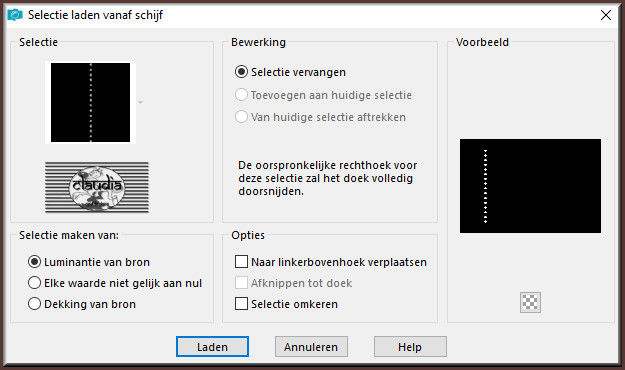
Vul de selectie met de 1ste kleur.
Selecties - Wijzigen - Inkrimpen : Aantal pixels = 2.
Vul de selectie met de 2de kleur.
Effecten - Insteekfilters - Alien Skin Eye Candy 5 : Impact - Glass :
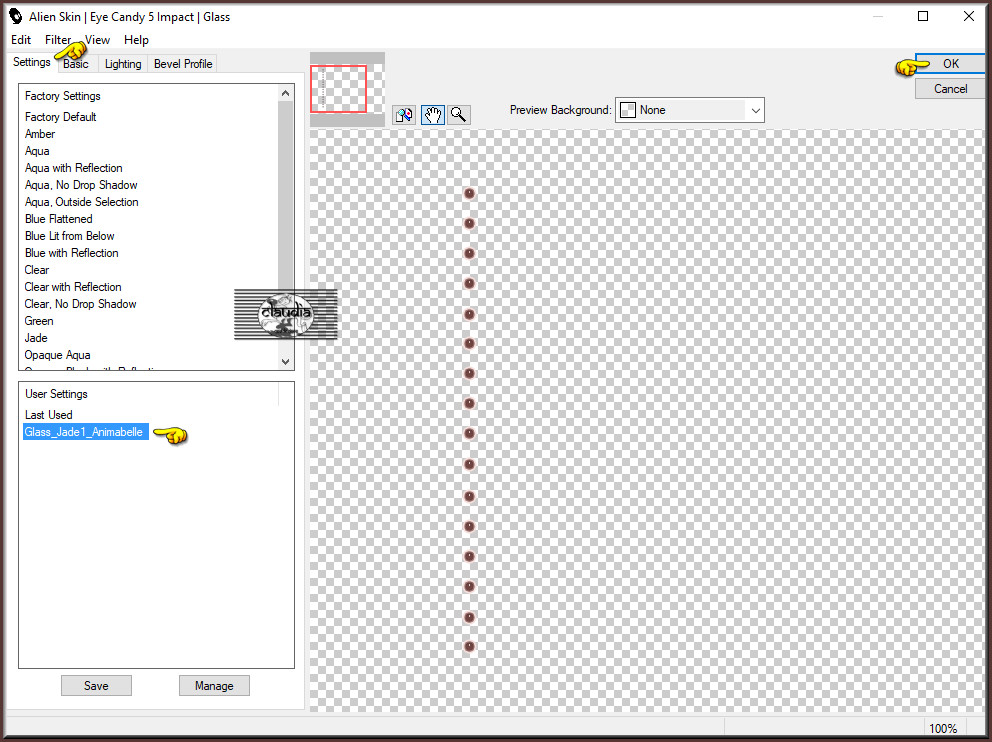
Of voer de instellingen manueel in :
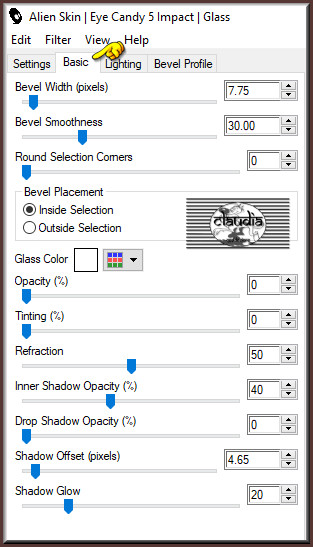
Selecties - Niets selecteren.
Effecten - 3D-Effecten - Slagschaduw :
Verticaal = 6
Horizontaal = 6
Dekking = 30
Vervaging = 6
Kleur = 3de kleur (#442A28)

10.
Effecten - Reflectie-effecten - Roterende spiegel :
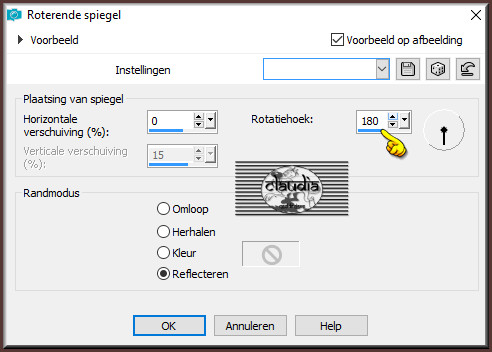
Lagen - Schikken - Omlaag.

11.
Afbeelding - Randen toevoegen : Symmetrisch aangevinkt
1 px met de 2de kleur
3 px met de 1ste kleur
1 px met de 3de kleur
Selecties - Alles selecteren.
Afbeelding - Randen toevoegen : 30 px met de 1ste kleur, Symmetrisch aangevinkt.
Selecties - Omkeren.
Effecten - Reflectie-effecten - Caleidoscoop :
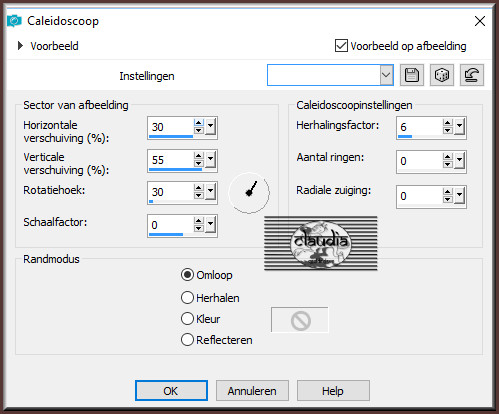

12.
Aanpassen - Vervagen - Gaussiaanse vervaging : Bereik = 40.
Selecties - Laag maken van selectie.
Effecten - Insteekfilters - Graphics Plus - Cros Shadow :
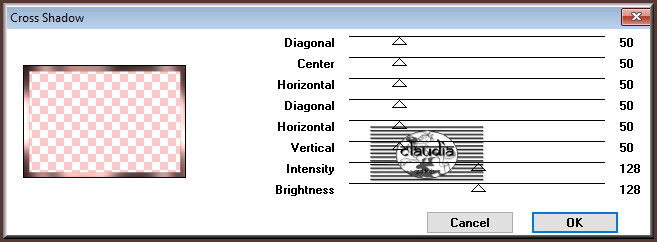
Lagen - Eigenschappen : zet de Mengmodus van deze laag op Luminantie (oud) en de Dekking op 59%.
Lagen - Samenvoegen - Omlaag samenvoegen.
Effecten - Insteekfilters - L en K landksiteofwonders - L en K's Paris :
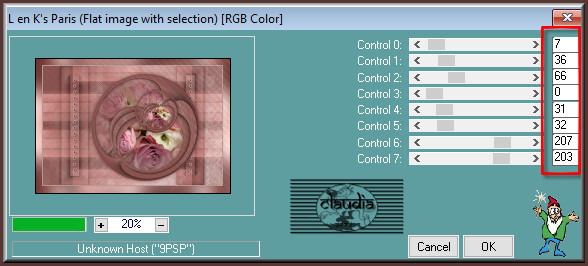
Aanpassen - Scherpte - Verscherpen.
Selecties - Niets selecteren.

13.
Afbeelding - Randen toevoegen : Symmetrisch aangevinkt
1 px met de 3de kleur
3 px met de 1ste kleur
1 px met de 2de kleur
Selecties - Alles selecteren.
Afbeelding - Randen toevoegen : 45 px met de 1ste kleur, Symmetrisch aangevinkt.
Selecties - Omkeren.
Selecties - Laag maken van selectie.
Ga naar het Kleurenpallet en zet de Voorgrondkleur op de 2de kleur en de Achtergrondkleur op de 3de kleur.
Klik met de muis in de Voorgrondkleur en daarna op het tabblad "Verloop".
De instellingen van het Verloop blijven dezelfde als in punt 1, maar alleen veranderen dus de kleuren.
Ga terug naar je werkje.
Vul de selectie met dit Verloop.

14.
Effecten - Insteekfilters - Tramages - Pool Shadow :
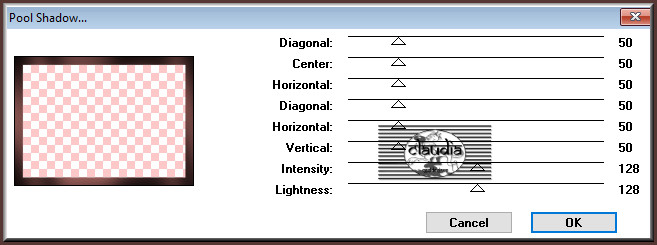
Selecties - Laag maken van selectie.
Effecten - Insteekfilters - AP [Lines] - Lines - SilverLining :
![Effecten - Insteekfilters - AP [Lines] - Lines - SilverLining](../../images/Vertaalde_Lessen/Animabelle/Jade/Plaatje21.jpg)
Lagen - Eigenschappen : zet de Dekking van deze laag op 75%.
Selecties - Niets selecteren.

15.
Open uit de materialen de tube "Femme_Animabelle".
Bewerken - Kopiëren.
Ga terug naar je werkje.
Bewerken - Plakken als nieuwe laag.
Afbeelding - Formaat wijzigen : 60%, formaat van alle lagen wijzigen niet aangevinkt.
Aanpassen - Scherpte - Onscherp masker :

Afbeelding - Spiegelen - Horizontaal spiegelen.
Plaats de tube links op je werkje :

Geef de tube een Slagschaduw naar keuze.

16.
Lagen - Samenvoegen - Alle lagen samenvoegen.
Effecten - Insteekfilters - Bordermania - Instant Button #2 :
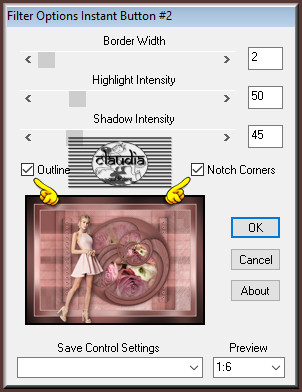

17.
Lagen - Dupliceren.
Effecten -
Insteekfilters - AAA Filters - Custom :
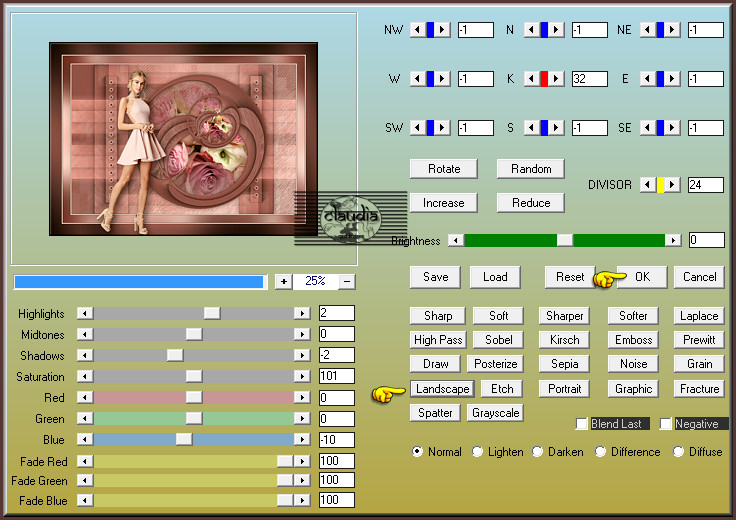
Lagen - Eigenschappen : zet de Dekking van deze laag op 50%.

18.
Lagen - Nieuwe rasterlaag.
Plaats hierop je watermerkje.
Lagen - Samenvoegen - Alle lagen samenvoegen.
Afbeelding - Formaat wijzigen naar eigen inzicht en verscherp het.
Sla je werkje op als JPG-formaat en daarmee ben je aan het einde gekomen van deze mooie les van Animabelle.
© Claudia - Augustus 2018.





